WordPress là nền tảng phổ biến nhất hiện nay, nhưng cũng là “miếng mồi ngon” cho hacker với hàng loạt cuộc tấn công như dò mật khẩu, chèn mã độc, đánh cắp dữ liệu. Nếu bạn chưa có giải pháp bảo mật, website của bạn có thể gặp rủi ro bất cứ lúc nào. Plugin Wordfence chính là tấm lá chắn vững chắc giúp bảo vệ WordPress khỏi các mối đe dọa này.
Trong bài viết này, KDATA sẽ hướng dẫn bạn cách cài đặt và sử dụng plugin Wordfence để bảo vệ website khỏi các cuộc tấn công nguy hiểm, giúp bạn an tâm vận hành hệ thống mà không lo lắng về bảo mật.
Contents
- 1. Tại sao nên dùng Wordfence để bảo mật WordPress?
- 2. Các tính năng chính của Wordfence
- 3. Hướng dẫn cài đặt Wordfence trên WordPress
- 4. Thiết lập bảo mật đăng nhập với Wordfence
- 5. Quét Website và loại bỏ mã độc với Wordfence
- 6. Thiết lập cảnh báo bảo mật
- Kết luận
- FAQs – Câu hỏi thường gặp về Wordfence WordPress
1. Tại sao nên dùng Wordfence để bảo mật WordPress?
Wordfence cung cấp tường lửa ứng dụng web (WAF), bảo vệ website khỏi các cuộc tấn công phổ biến như:
- Tấn công Brute Force (dò mật khẩu đăng nhập).
- Chèn mã độc (Malware).
- Xâm nhập thông qua các lỗ hổng bảo mật trong plugin và theme.
- Đánh cắp dữ liệu người dùng.
Ngoài ra, Wordfence còn có các tính năng như quét mã độc, bảo vệ đăng nhập, kiểm tra tính toàn vẹn của file và gửi cảnh báo bảo mật theo thời gian thực.
2. Các tính năng chính của Wordfence
2.1. Quét và bảo mật WordPress
- Web Application Firewall (WAF): Chặn các traffic độc hại trước khi chúng tiếp cận website.
- Quét Malware: Kiểm tra toàn bộ mã nguồn WordPress, bao gồm core WordPress, plugin, theme, đồng thời phát hiện bad URLs, backdoors, SEO spam, malicious redirects và code injections.
- So sánh file: Kiểm tra và so sánh tệp gốc của WordPress với phiên bản chính thức trên WordPress.org, giúp phát hiện và khôi phục các file bị thay đổi.
- Kiểm tra lỗ hổng bảo mật: Xác định và cảnh báo các nguy cơ bảo mật đang tồn tại trên trang web.
2.2. Bảo mật đăng nhập WordPress
- Xác thực hai yếu tố (2FA): Giúp bảo vệ tài khoản quản trị viên bằng cách yêu cầu xác thực thêm một lớp bảo mật qua ứng dụng như Google Authenticator, Authy…
- Chặn đăng nhập tự động (Brute Force Protection): Hạn chế số lần nhập sai mật khẩu, ngăn chặn hacker thử đoán mật khẩu của bạn.
- reCAPTCHA đăng nhập: Ngăn bot tự động đăng nhập vào website.
- Chặn tài khoản sử dụng mật khẩu yếu: Nếu mật khẩu bị rò rỉ, Wordfence sẽ cảnh báo và yêu cầu thay đổi.
Ngoài ra, bản Premium của Wordfence còn hỗ trợ quét mã độc theo lịch trình, bảo vệ website tốt hơn với IP blacklist theo thời gian thực.
3. Hướng dẫn cài đặt Wordfence trên WordPress
Bạn có thể cài đặt Wordfence trực tiếp trong WordPress hoặc tải về từ trang chủ. Dưới đây là cách cài đặt chi tiết:
Bước 1: Cài đặt Plugin Wordfence
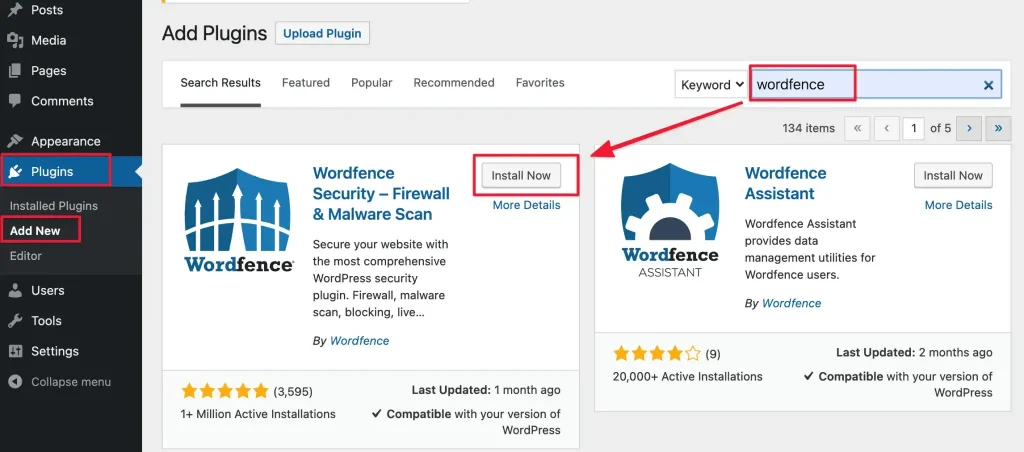
- Truy cập Dashboard WordPress → Chọn Plugins → Add New.
- Gõ Wordfence vào ô tìm kiếm.
- Nhấn Install Now và chọn Activate để kích hoạt plugin.
Hoặc bạn có thể tải Wordfence từ trang chủ wordfence.com, sau đó upload lên WordPress.
Bước 2: Cấu hình ban đầu
- Nhập email của bạn để nhận thông báo bảo mật từ Wordfence.
- Đồng ý với các điều khoản sử dụng.
- Nếu bạn có mã kích hoạt bản Premium, hãy nhập vào, nếu không hãy chọn “No Thanks” để sử dụng bản miễn phí.
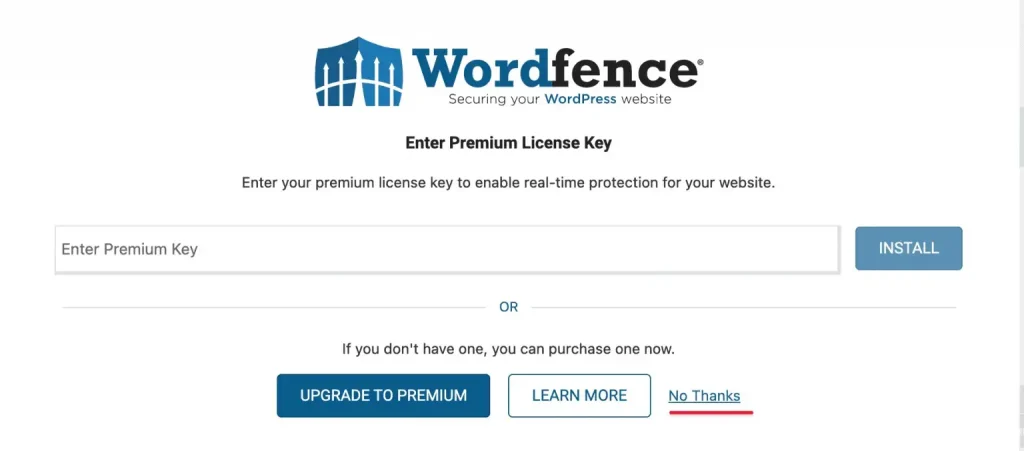
4. Thiết lập bảo mật đăng nhập với Wordfence
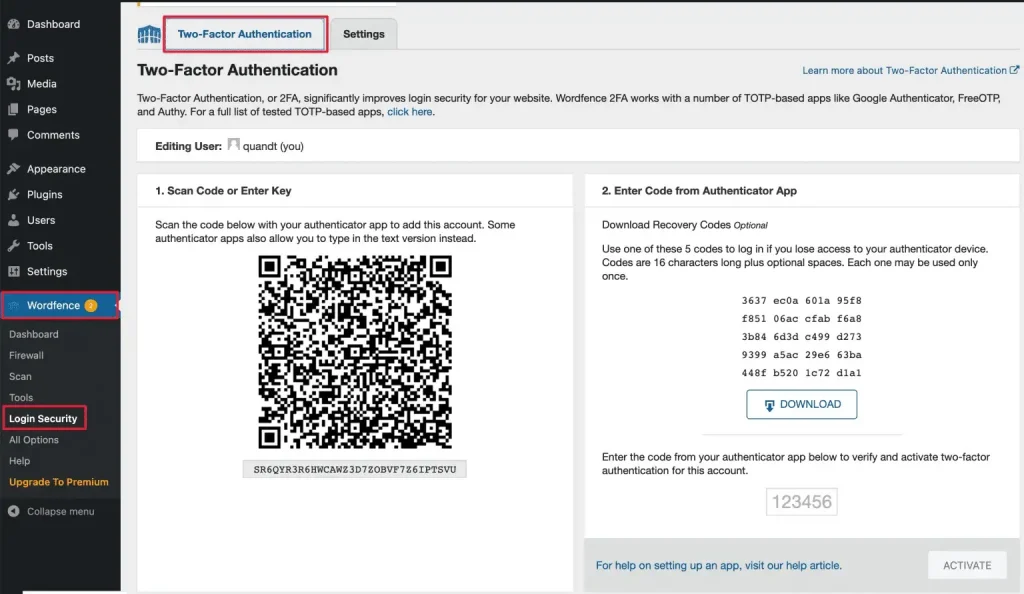
Sau khi cài đặt, bạn cần kích hoạt bảo mật đăng nhập để ngăn chặn hacker xâm nhập:
- Truy cập Wordfence → Login Security.
- Bật tính năng Two-Factor Authentication (2FA).
- Quét mã QR bằng ứng dụng xác thực như Google Authenticator hoặc Authy.
- Lưu mã dự phòng để khôi phục tài khoản khi cần thiết.
Ngoài ra, bạn có thể tùy chỉnh:
- Bắt buộc 2FA cho admin và các user có quyền cao.
- Chặn đăng nhập XML-RPC để tránh tấn công từ API.
- Kích hoạt reCAPTCHA để ngăn bot tự động đăng nhập.
5. Quét Website và loại bỏ mã độc với Wordfence
Sau khi thiết lập bảo mật đăng nhập, bạn nên tiến hành quét toàn bộ website để phát hiện và loại bỏ mã độc.
Bước 1: Chạy quét mã độc
- Truy cập Wordfence → Scan.
- Nhấn Start New Scan để bắt đầu quá trình quét.
Quá trình này có thể mất từ vài phút đến vài giờ, tùy thuộc vào dung lượng website.
Bước 2: Xử lý mã độc
- Nếu Wordfence phát hiện file nhiễm mã độc, nó sẽ hiển thị danh sách các tệp bị nhiễm.
- Bạn có thể chọn Delete File (xóa) hoặc Repair (khôi phục lại bản gốc).
- Nếu nghi ngờ, hãy kiểm tra file trước khi xóa để tránh mất dữ liệu quan trọng.
6. Thiết lập cảnh báo bảo mật
Để nhận thông báo khi website có dấu hiệu bị tấn công, bạn cần thiết lập cảnh báo bảo mật.
- Truy cập Wordfence → All Options → Email Alert Preferences.
- Chọn các tùy chọn phù hợp như:
- Cảnh báo khi có đăng nhập từ thiết bị mới.
- Cảnh báo khi phát hiện lỗ hổng bảo mật.
- Cảnh báo khi phát hiện mã độc trên website.
- Nhập email nhận thông báo và lưu lại cài đặt.
Kết luận
Bảo mật website WordPress là điều bắt buộc nếu bạn muốn website của mình hoạt động ổn định và an toàn trước các mối đe dọa từ hacker. Wordfence là một plugin mạnh mẽ giúp bạn bảo vệ website một cách toàn diện, từ tường lửa, quét mã độc, bảo mật đăng nhập cho đến giám sát hoạt động.
Hy vọng với hướng dẫn chi tiết từ KDATA, bạn có thể cài đặt và sử dụng Wordfence một cách hiệu quả nhất. Đừng quên thường xuyên cập nhật plugin, backup website và áp dụng các phương pháp bảo mật nâng cao để đảm bảo an toàn tối đa.
FAQs – Câu hỏi thường gặp về Wordfence WordPress
1. Wordfence miễn phí có đủ bảo vệ website không?
Phiên bản miễn phí của Wordfence cung cấp các tính năng cơ bản như tường lửa, quét mã độc, bảo mật đăng nhập. Tuy nhiên, nếu bạn cần quét theo lịch trình, cập nhật danh sách mối đe dọa mới nhất và hỗ trợ trực tiếp, bạn nên nâng cấp lên Wordfence Premium.
2. Wordfence có làm chậm website không?
Wordfence sử dụng tài nguyên máy chủ khi quét mã độc, nhưng nếu bạn thiết lập lịch quét hợp lý và tối ưu tường lửa, website vẫn hoạt động mượt mà.
3. Wordfence có xung đột với plugin khác không?
Hầu hết các plugin đều tương thích với Wordfence, nhưng nếu gặp lỗi, bạn có thể tắt từng plugin để kiểm tra.
4. Có cần cài thêm plugin bảo mật khác khi đã có Wordfence không?
Không cần. Wordfence đã cung cấp giải pháp bảo mật toàn diện cho WordPress.

